PDFelement 11 使用者指南
-
PDF AI 工具 - Mac 版本
-
開始使用 - Mac 版本
-
打開 PDF - Mac 版本
-
查看 PDF - Mac 版本
-
建立PDF - Mac 版本
-
註釋 PDF - Mac 版本
-
編輯 PDF - Mac 版本
-
合併 PDF - Mac 版本
-
整理 PDF - Mac 版本
-
OCR PDF - Mac 版本
-
轉換 PDF - Mac 版本
-
填寫 PDF - Mac 版本
-
保護和簽署 PDF - Mac 版本
-
列印 PDF - Mac 版本
-
共享PDF - Mac 版本
PDFelement 教程視頻
PDFelement 8 使用者指南
從文件選單開啟 PDF | PDFelement Mac
在 PDFelement Mac 版中,您可以透過多種方式開啟 PDF 文件:
啟用 PDFelement Mac 版後,只需將 PDF 檔案直接拖曳至 PDFelement 視窗,即可自動開啟該檔案。
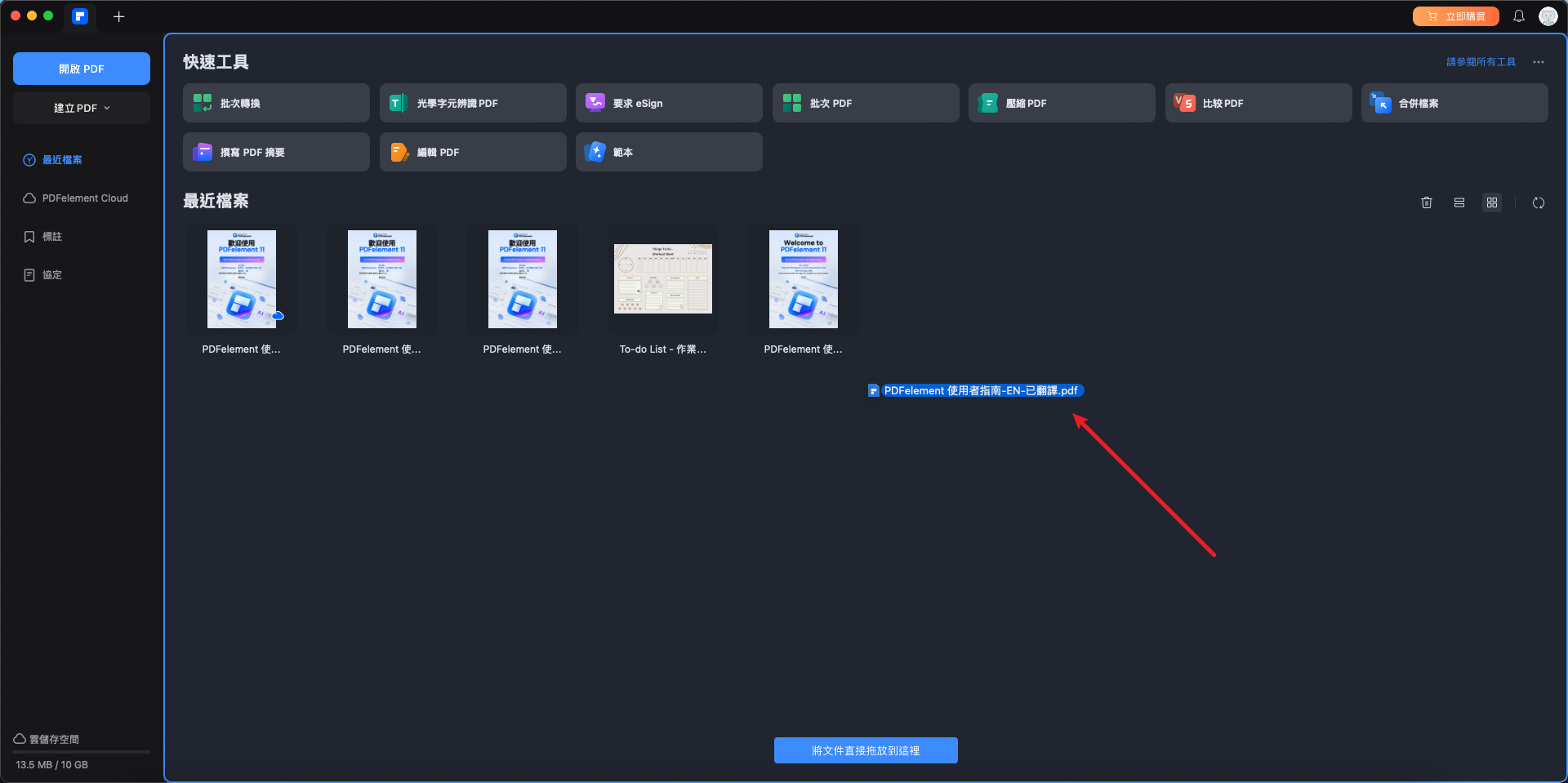
拖曳PDF檔案至PDFelement視窗
點按「文件」>「打開」,即可選擇要開啟的新 PDF 檔案。若要查看最近使用過的檔案,可選擇「文件」>「打開最近」,快速存取之前編輯過的 PDF。
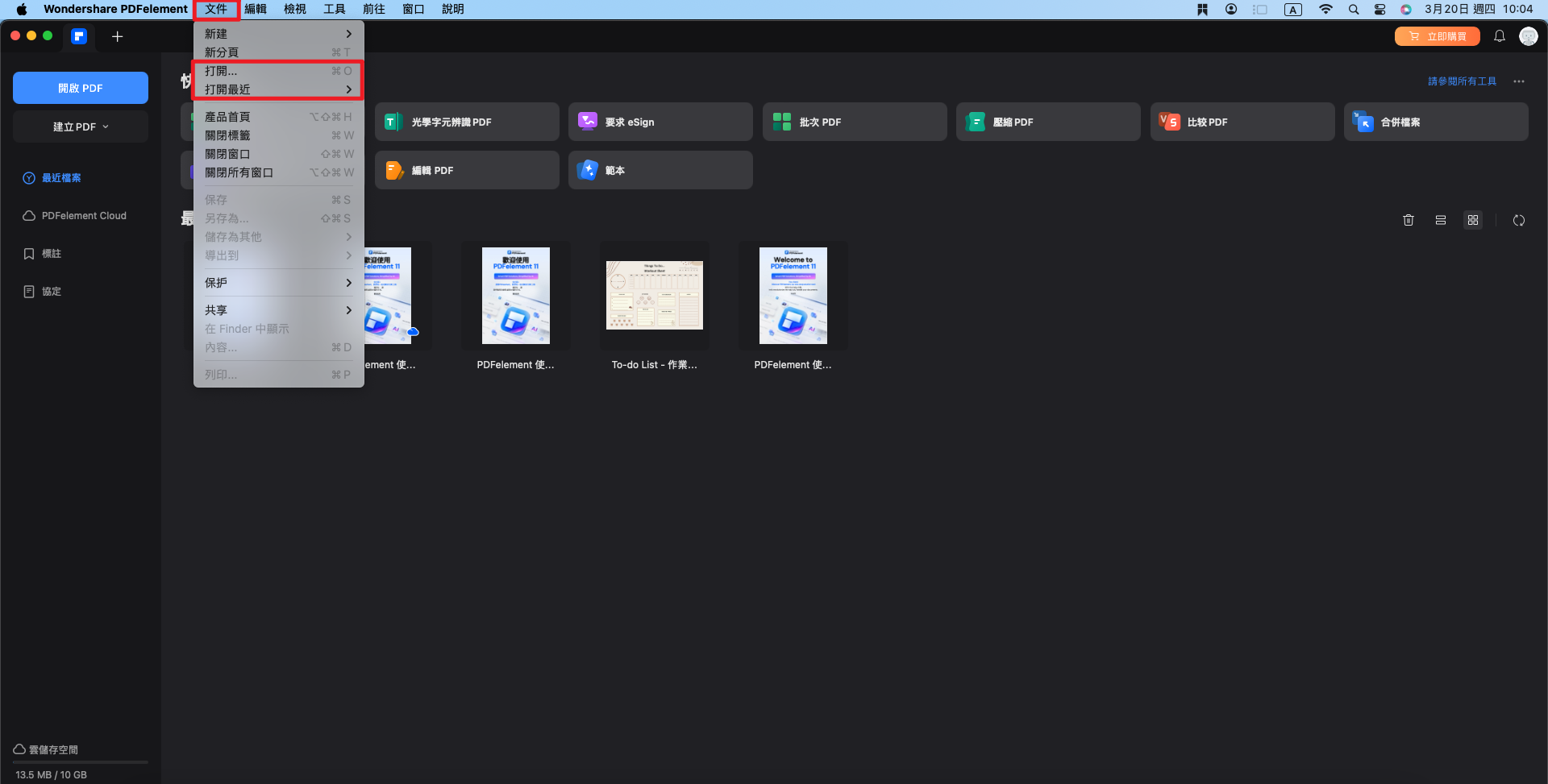
開啟PDF檔案選單
若檔案已儲存在 PDFelement Cloud 中,請前往「PDFelement Cloud」,直接從雲端存取並開啟檔案。
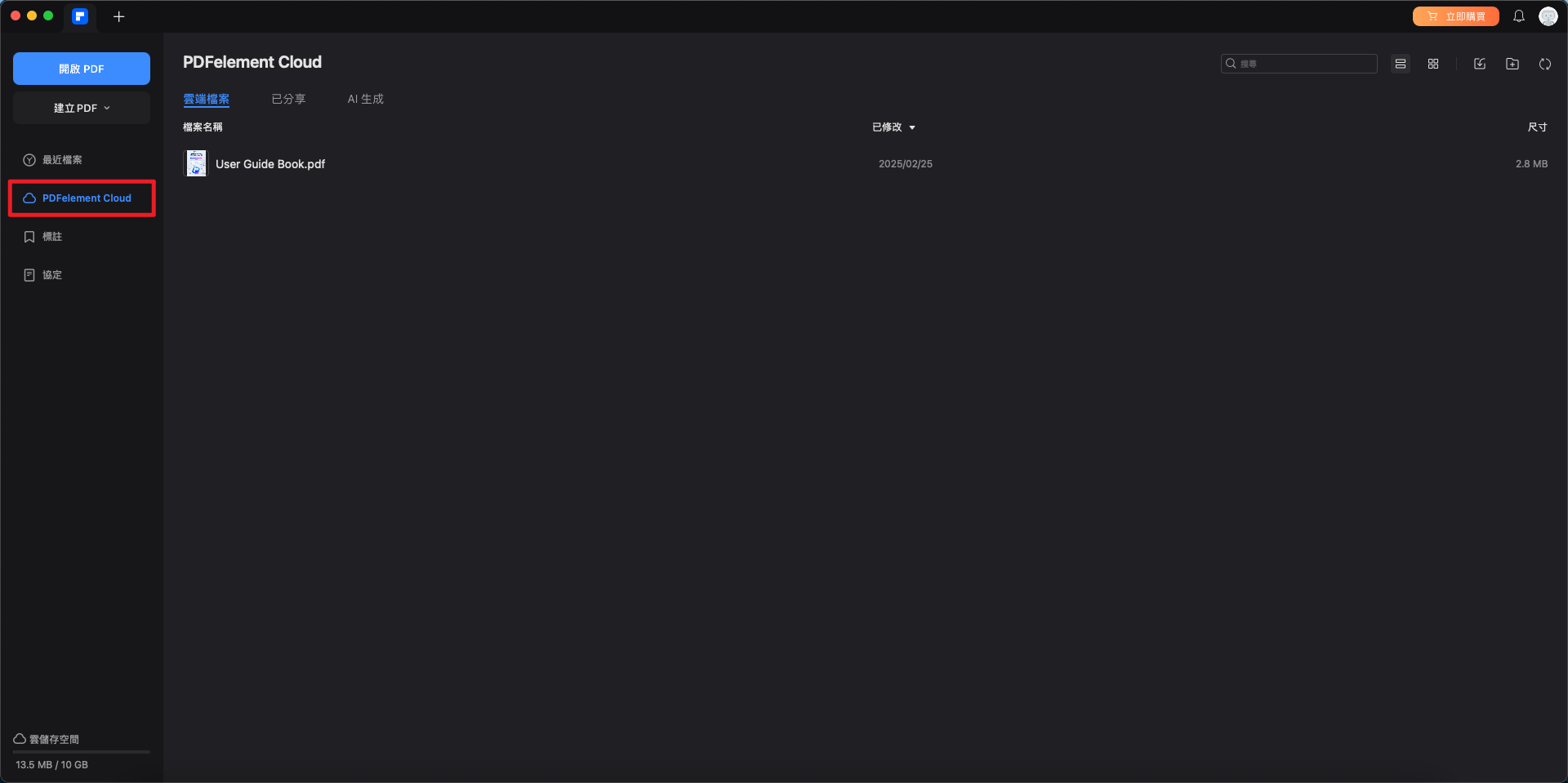
從雲端存取PDF檔案


